
php 편집기 바나나가 삼성 노트북에서 USB 부팅을 설정하는 방법을 소개합니다. 완료하는 데 3분 밖에 걸리지 않습니다. 경우에 따라 운영 체제 설치, 시스템 오류 복구 등 USB 플래시 드라이브에서 컴퓨터를 시작해야 할 수도 있습니다. 아래의 간단한 단계를 따르면 USB 플래시 드라이브에서 부팅하도록 삼성 노트북을 쉽게 설정할 수 있으며 필요할 때 USB 플래시 드라이브를 사용하여 컴퓨터를 빠르고 쉽게 시작할 수 있습니다.
컴퓨터를 재설치하는 방법에는 여러 가지가 있습니다. 그 중 "원클릭 온라인 재설치"와 "USB 디스크 재설치"는 대부분의 친구들이 시스템을 재설치하는 데 일반적으로 사용됩니다. 시스템을 다시 설치해야 하는 경우 원클릭 설치 도구(Geeker Installation Master)를 사용하여 이를 수행할 수 있습니다. 대부분의 원클릭 설치 도구에는 위의 두 가지 기능이 포함되어 있으며 적용 상황이 다릅니다.
컴퓨터가 정상적으로 부팅된 후 브라우저를 통해 설치 도구를 다운로드하고 자동 다운로드 및 설치를 위한 시스템을 선택하면 이 방법이 편리하고 빠릅니다.


시스템의 정상적인 부팅을 방해하는 블루 스크린이나 검은색 화면이 나타나면 U 디스크를 사용하여 디스크에서 winpe 시스템을 시작하도록 선택할 수 있습니다. 먼저 일반 컴퓨터에서 USB 부팅 디스크를 만들어 문제가 있는 컴퓨터에 삽입합니다. 그런 다음 부팅 시간을 설정하여 winpe 시스템에 들어간 다음 설치 도구를 사용하여 시스템을 설치하여 문제를 해결하십시오.
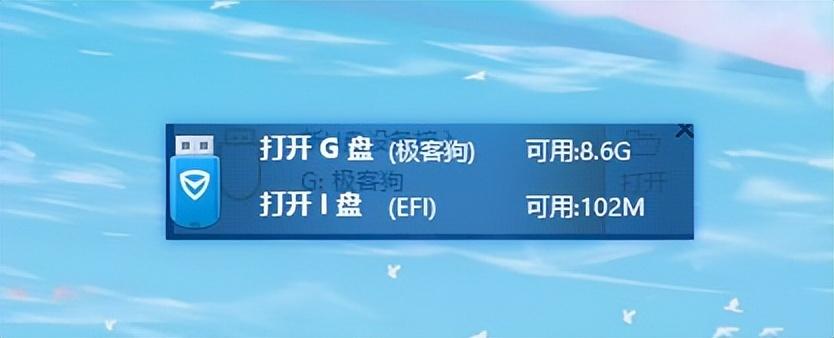
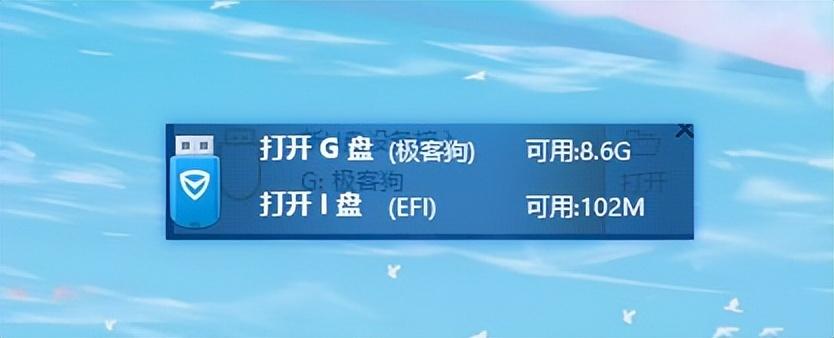
매우 간단하게 들리지만 많은 친구들이 부팅할 USB 디스크를 설정하는 단계에 갇혀 있습니다. 특히 처음 사용자인 경우 수동 작업에 의존해야 하고 설치 도구를 대체할 수 없기 때문입니다. 당신은 실행합니다.
이제 Youweifen이 USB 디스크에서 winpe 시스템으로 부팅하도록 시스템을 설정하는 방법을 단계별로 가르쳐 드리겠습니다. 컴퓨터 초보자라도 한 눈에 이해할 수 있습니다~


첫 번째 단계
컴퓨터 확인 USB 부팅 단축키(시스템을 다시 설치해야 하는 컴퓨터라는 점에 유의하세요). 컴퓨터의 브랜드와 유형이 다르기 때문에 시작 키가 다를 수 있습니다. 아래의 U 디스크 시작 바로가기 키 차트에서 확인할 수 있습니다.
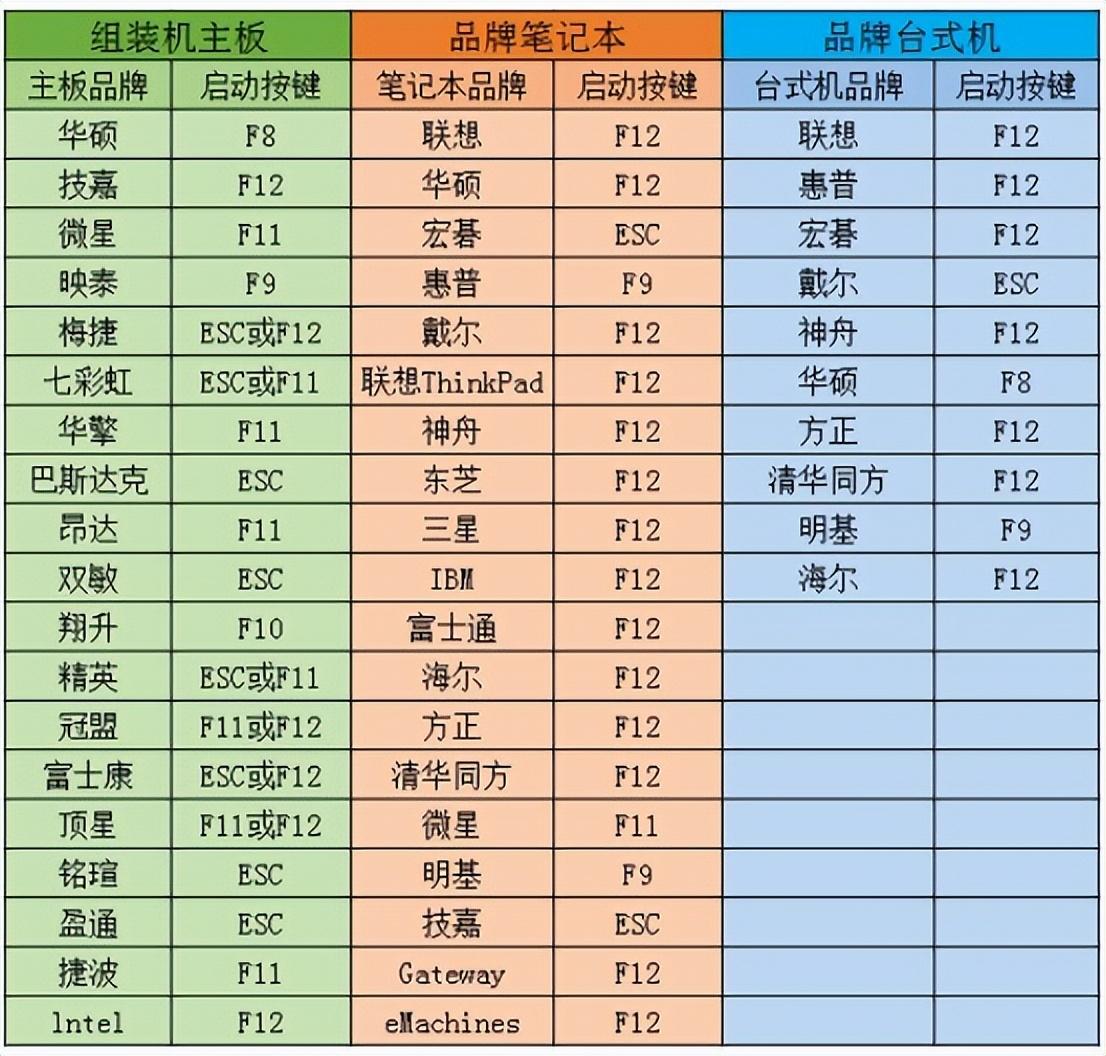
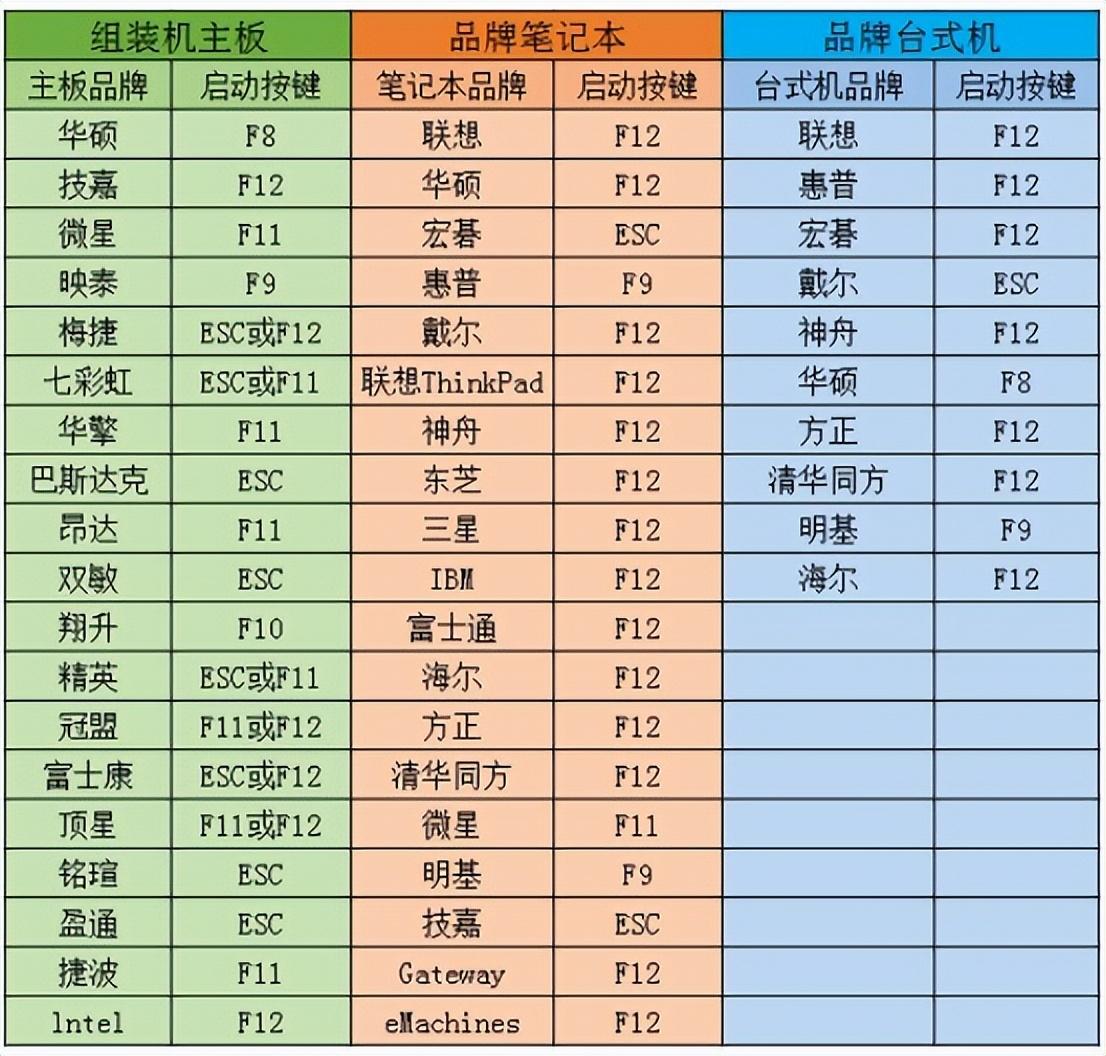
두 번째 단계
컴퓨터가 U를 삽입했는지 확인하세요. 디스크를 시작한 다음 컴퓨터를 다시 시작할 수 있습니다. 시작 로고가 나타나면 즉시 시작 버튼을 여러 번 누르는 것이 좋습니다.
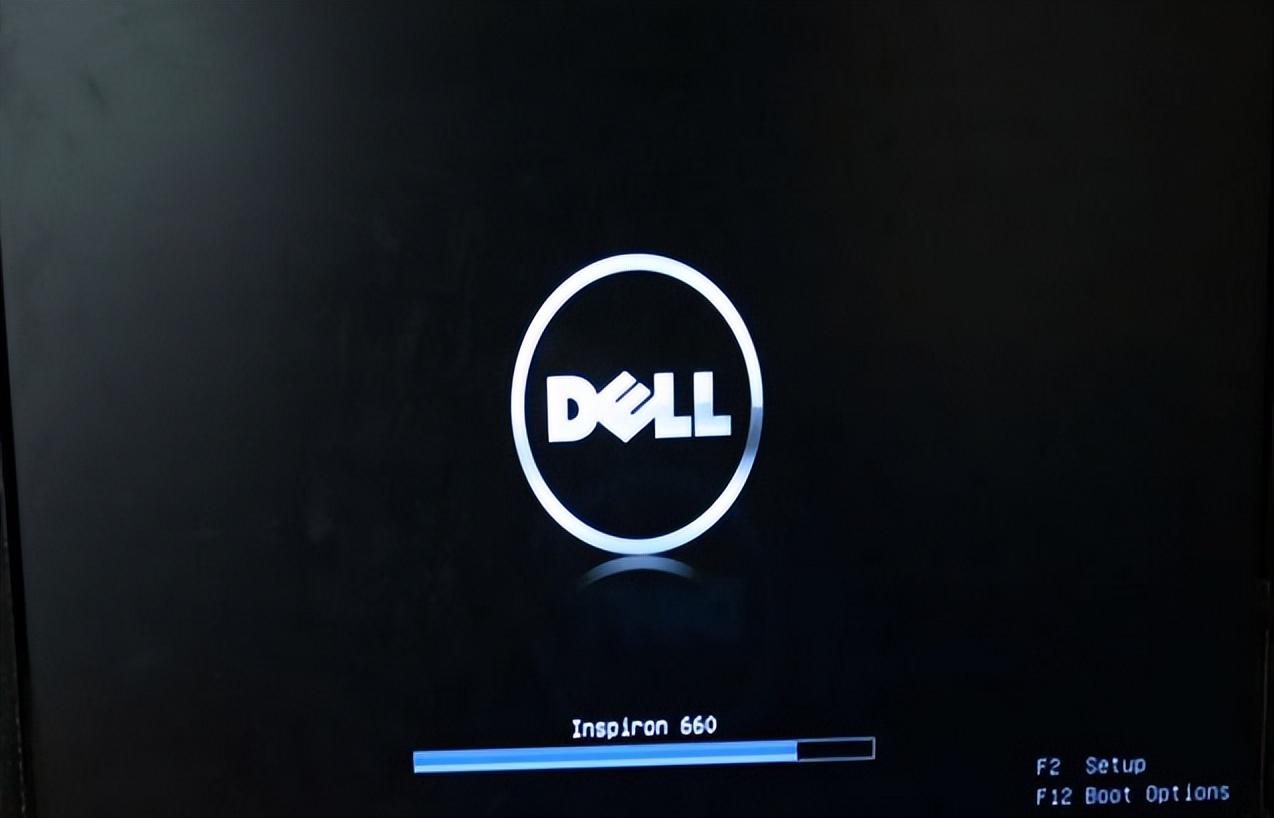
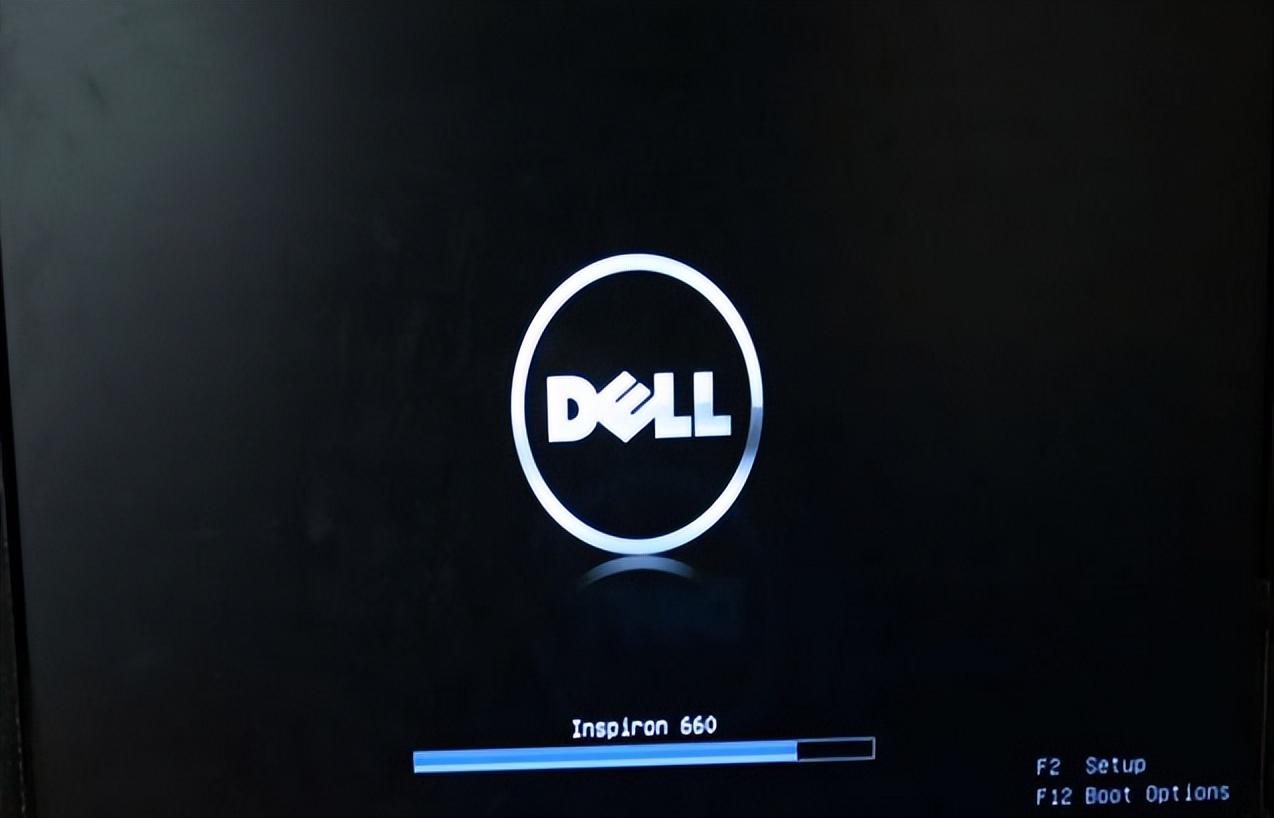
3단계
시작 바로가기를 눌러 시작 메뉴 선택 인터페이스로 들어갑니다(시작 메뉴 선택 인터페이스는 컴퓨터 모델마다 동일할 수 있지만 설정 방법은 기본적으로 동일합니다).
다음으로 U disk winpe 시스템에 들어가야 하는 경우 컴퓨터가 U 디스크에서 부팅되도록 설정해야 하므로 이 단계에서 U 디스크 옵션을 선택하세요. 일반적으로 USB 디스크 옵션은 usb로 시작하는 옵션이거나 "usb-hdd", "Kingston DateTraveler"와 같이 USB 디스크 이름입니다.
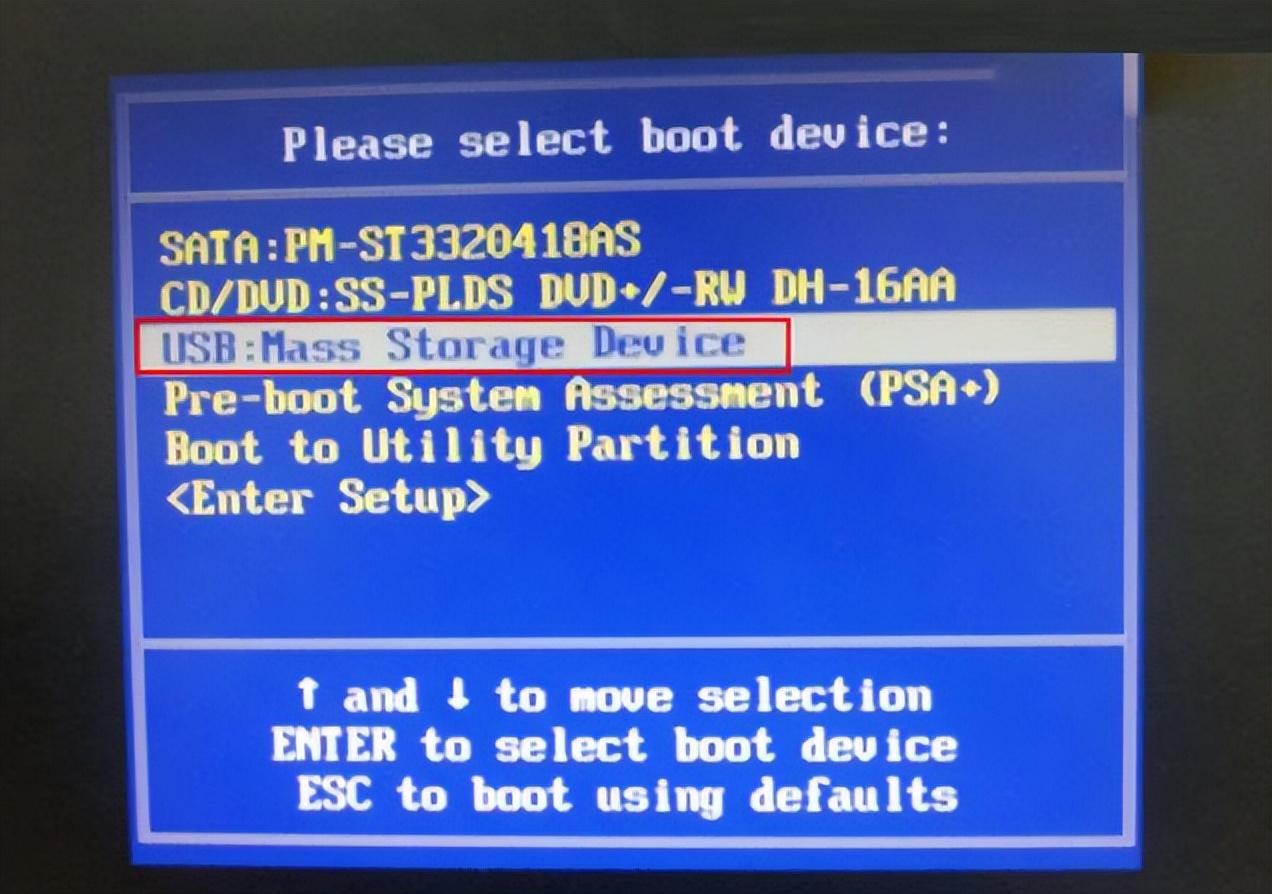
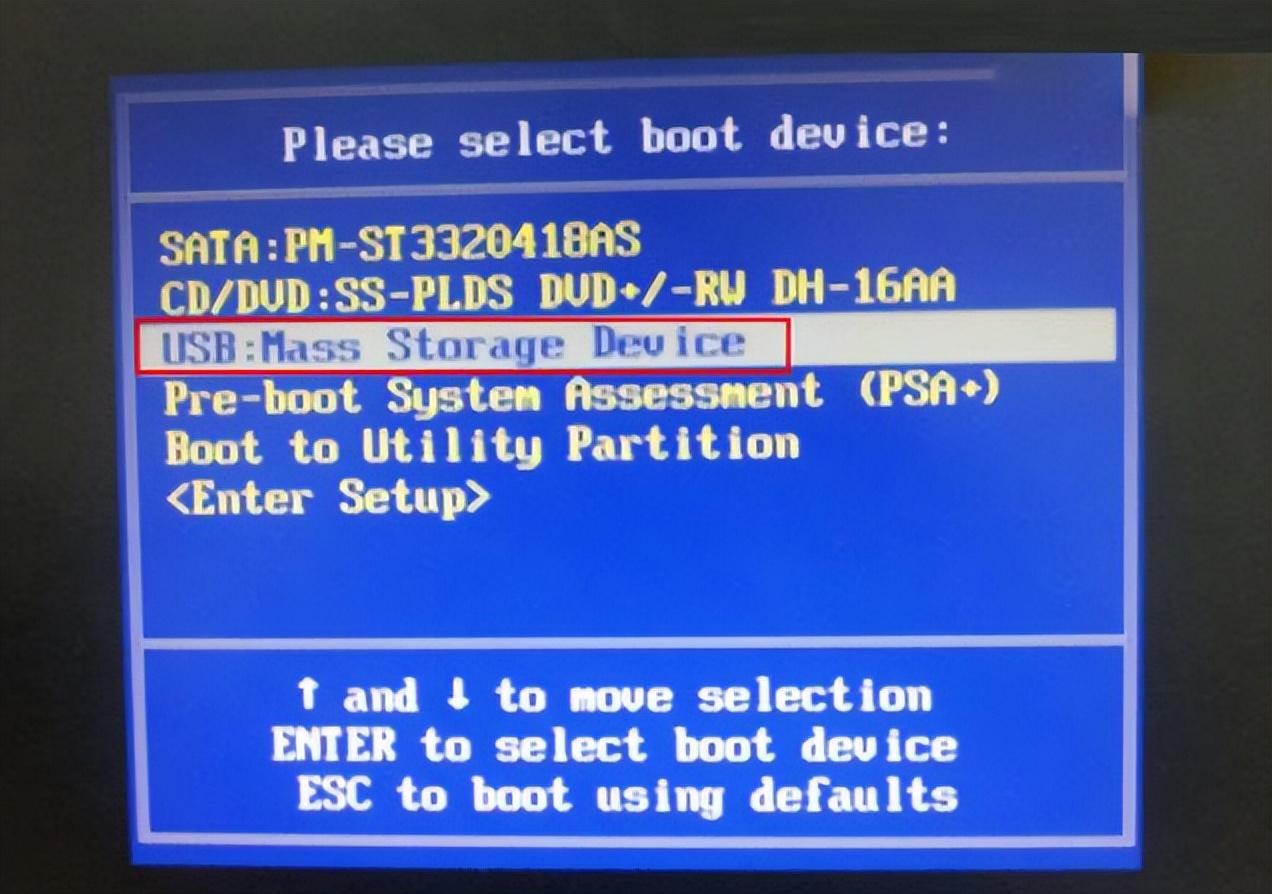
4단계
USB 플래시 드라이브 옵션을 선택하고 Enter를 누른 후 USB 플래시 드라이브 winpe 시스템의 기본 메뉴가 나타나면 일반적으로 첫 번째 옵션을 선택하고 Enter를 눌러 USB 플래시에 들어갑니다. 드라이브 winpe 시스템.
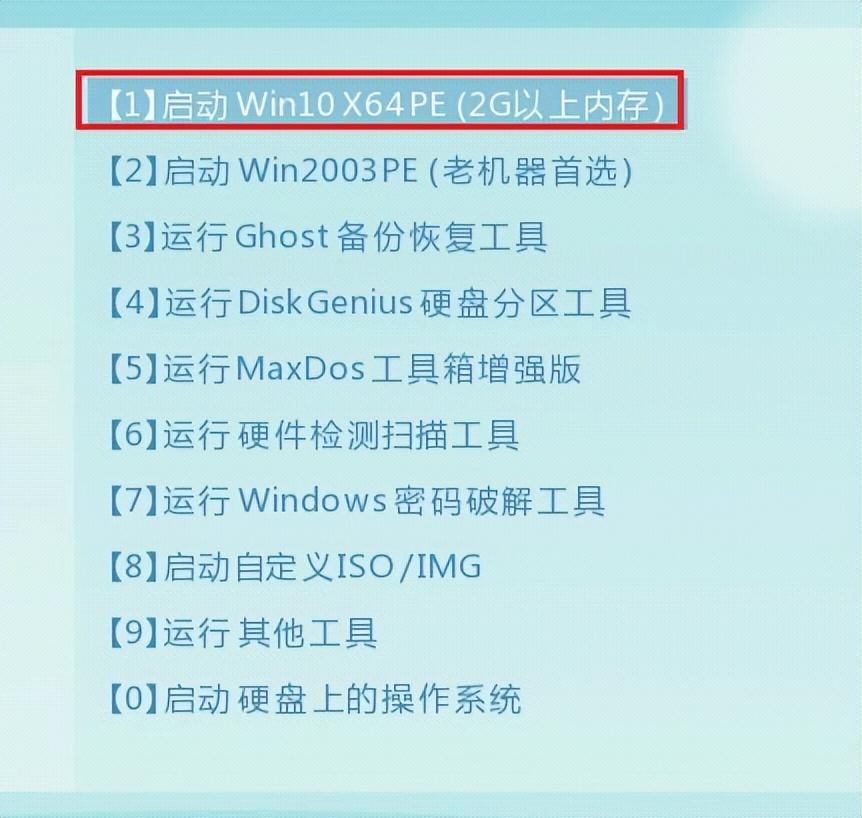
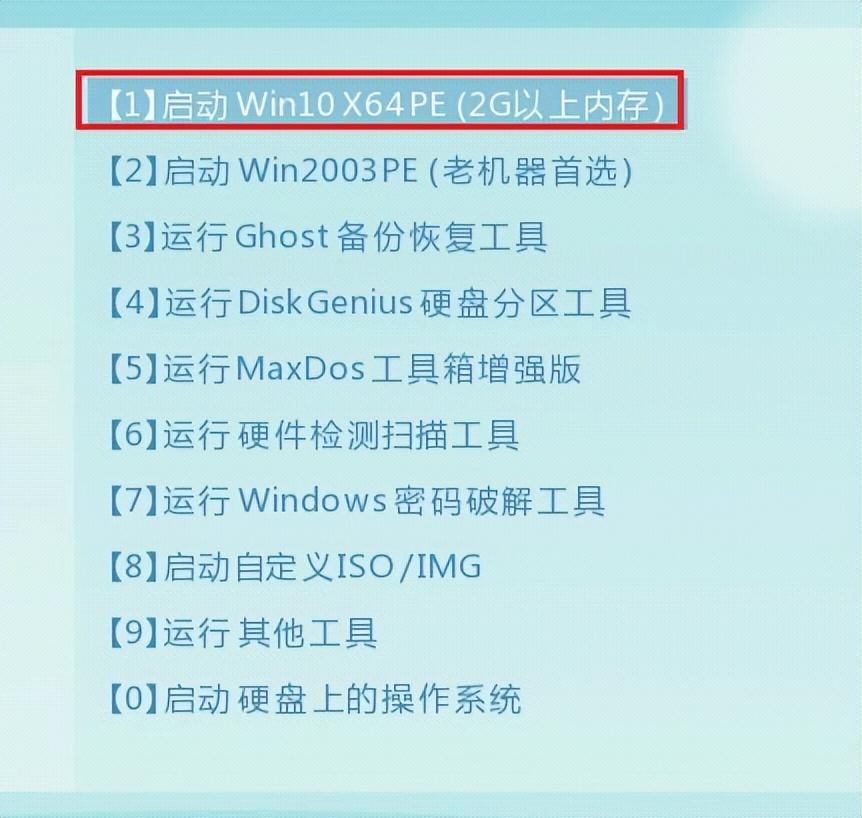
다음으로 원클릭 설치 도구가 자동으로 열립니다. 시스템을 선택한 다음 시스템이 설치될 때까지 기다렸다가 다시 시작하고, 다시 시작하는 동안 USB 플래시 드라이브를 꺼내세요. 배웠나요?
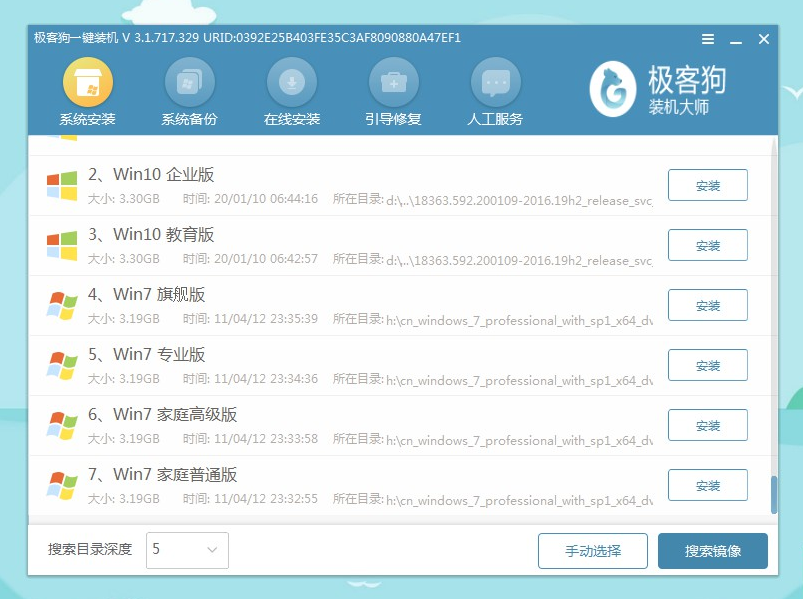
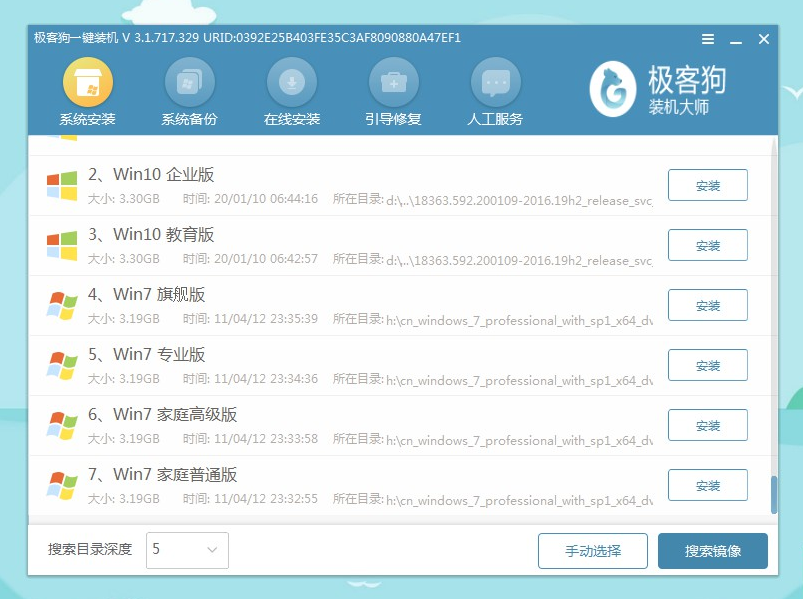
알겠습니다. 오늘은 여기까지 하겠습니다. 이 내용을 읽은 후 삼성 노트북에서 부팅하기 위해 USB 플래시 드라이브를 설정하는 방법을 생각하고 계시다면 도움이 되기를 바랍니다. "최신 USB 플래시 드라이브에서 부팅하도록 컴퓨터를 설정하는 데 3분 소요됩니다." 괜찮다면 엄지손가락을 치켜세우십시오. 이 사이트를 계속 탐색하고 자세한 내용을 알아보신 것을 환영합니다!
위 내용은 삼성 노트북에서 부팅할 수 있도록 USB 플래시 드라이브를 설정하는 방법 USB 플래시 드라이브에서 부팅할 수 있도록 컴퓨터를 설정하는 데 최근 3분이 소요됩니다.의 상세 내용입니다. 자세한 내용은 PHP 중국어 웹사이트의 기타 관련 기사를 참조하세요!